Обмеження швидкості Wi-Fi між усіма пристроями, підключеними до мережі

- 1927
- 370
- Leo Kub
Обмеження швидкості Інтернету необхідне, коли Wi-Fi використовується одночасно на декількох пристроях, і важливо рівномірно розподіляти з'єднання з'єднання. Ця ситуація виникає, коли більша частина доступу до мережі отримує одного з користувачів, що унеможливлює нормальне використання Інтернету для всіх інших. Це може статися, коли хтось грає в Інтернеті або завантажує фільм, а всі інші мають швидкість негайно падають.

Будь -який користувач може безкоштовно перевірити швидкість свого Інтернету
Тому варто знати, як його рівномірно розподіляти або зменшити його для окремих пристроїв. Йдеться про випадок, коли точка доступу створюється за допомогою маршрутизатора або маршрутизатора.
Обмежте доступ до Інтернету до інших користувачів
Усі наступні дії виконуються за допомогою налаштувань маршрутизатора. Їх можна знайти в браузері - ми керуємо нашою IP -адресою на лінії адреси і після натискання клавіші ENTER з’явиться.

Виберіть розділ DHCP, а потім виберіть елемент сервера DHCP та у вікні, що відкривається, поставте галочку на версію Увімкнути. Зупинки на типі лінійки - тут потрібно вибрати метод підключення до мережі. Далі, перейдіть до двох рядків нижче - пропускна здатність пропускання та пропускна здатність Ingress. Тут ми вводимо швидкість передачі, яку надає постачальник, але в KBETS.
Як перенести mbut в CBT? Просто помножте значення mbit на 1024, наприклад, 10*1024 = 10240.
Після цих дій натисніть "Зберегти" і чекайте, коли маршрутизатор перевантажує та розпочне роботу у вказаних параметрах.
Потім ми вибираємо розділ управління пропускною здатністю в Налаштуваннях, вкладку під назвою "Список правил". Тут адреси вказуються, що застосовується обмеження швидкості при підключенні до мережі. Клацніть на "Додати нове", і тепер залишається заповнити наступні поля:
- Ми виділяємо ввімкнути.
- У діапазоні IP ряд вводимо діапазон адрес. Де взяти їхні цінності? На самому початку, коли ми підтвердили опцію Увімкнути в налаштуваннях маршрутизатора, адреси, які ми передаємо тут, були вказані за замовчуванням.
- Лінія діапазону портів може залишатися незайманою, у вікнах максимальної пропускної здатності ми записуємо максимально можливу швидкість для інших пристроїв, підключених до вашої мережі. Обчисліть його на свій розсуд, наприклад, якщо у вас 10 Мбіт/с, то ви можете поставити обмеження до 3 Мбіт/с/с.
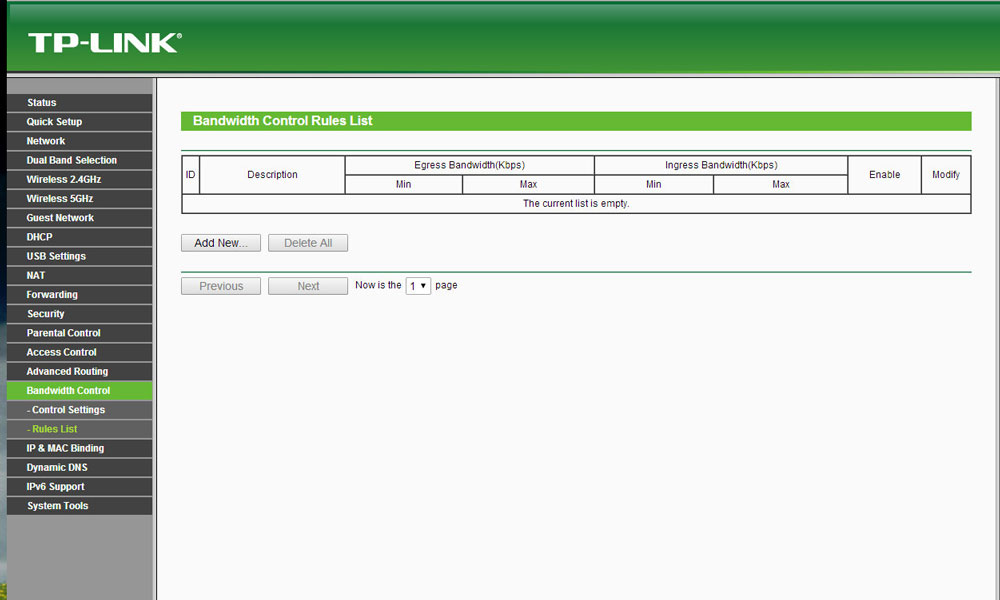
Після заповнення всіх рядків натисніть «Зберегти», перевантажити маршрутизатор, і, як результат, обмежений Інтернет -канал для цих пристроїв, IP -адреса яких включена до зазначеного діапазону, буде працювати в ньому. Тобто вам буде надано всю швидкість повністю, а решта користувачів отримає її в встановлених межах. Ці параметри можна легко регулювати або видалити, якщо це необхідно.
Обмеження швидкості в Інтернеті для конкретних пристроїв
Інша ситуація стосується випадків, коли швидкість розподілу знижується для індивідуального обладнання, яке використовує вашу мережу. Тоді це слід зазначити в налаштуваннях саме для того, щоб поставити меншу швидкість доступу до мережі.
Що для цього потрібно?
Знову пройдіть через браузер та наш IP в налаштуваннях з'єднання. Вибір розділу DHCP, вкладка бронювання адреси. Коли ви натиснете в клавішу додавання, ми можемо позначити певний пристрій у маршрутизаторі, для якого ми обмежуємо доступ. Але для цього спочатку потрібно заповнити рядок MAC -адресою.
Як його знайти?
- Якщо раніше обладнання вже підключено до вашого маршрутизатора, у розділі DHCP виберіть список клієнтів DHCP - є адреси всіх пристроїв, які використовували цю точку доступу.
- У випадку, коли користувач не підключився до мережі, щоб дізнатися адресу свого пристрою, вам потрібно перейти до загального командира, керувати ipconfig /All. Як результат, вам буде надано параметри адаптера, а нам потрібен параметр, вказаний у рядку "фізична адреса".
Отже, коли ми заповнили перший рядок, зробіть IP -адресу на наш розсуд, виберіть у ввімкненні лінії падіння, ми продовжуємо зміни. Тепер ми перевантажуємо маршрутизатор і подивимось, чи діють зміни - ми переходимо до списку клієнтів DHCP, де слід вибити введений пристрій із призначеною йому адресою.
Щоб додати його до списку, щоб обмежити доступ, виберіть керування пропускною здатністю, вкладка Список правил у меню Налаштування, де ми натискаємо на створення нового елемента (Додати новий). Як завжди, виберіть елемент Увімкнення, а в діапазоні IP рядків ми вказуємо адресу, яку ми присвоювали раніше, щоб змінити швидкість Wi -fi - з'єднання для користувача. Далі ми вводимо максимальну швидкість з'єднання на рівні пропускної здатності (KBPS), зберігайте внесені зміни.
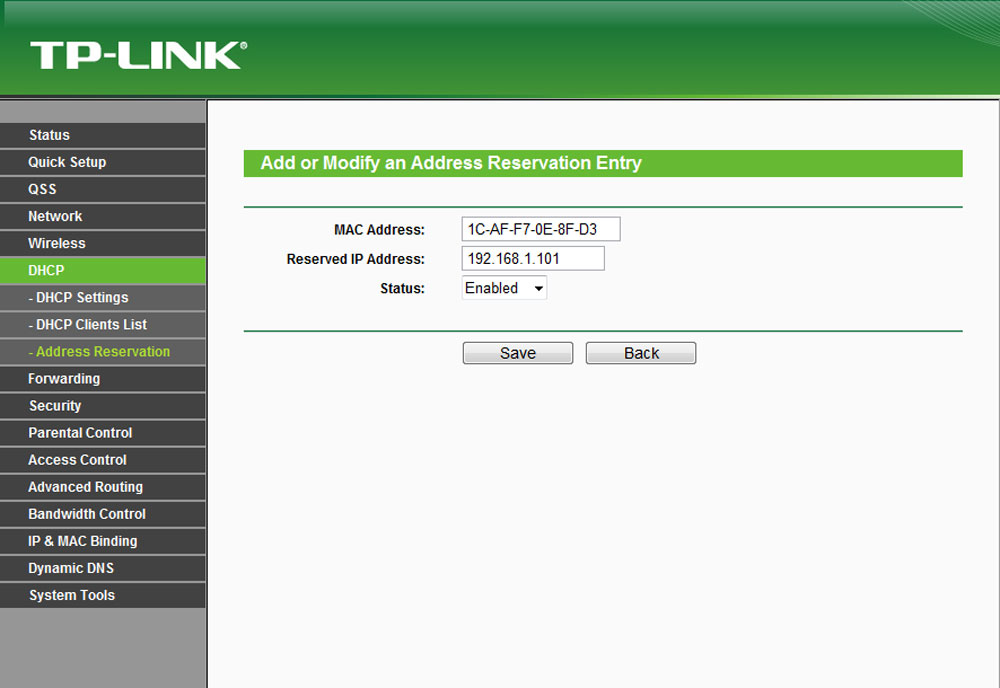
Ви можете обмежити доступ Wi-Fi для будь-якого обладнання, яке використовує вашу мережу
Отже, ми обмежили доступ до Інтернету для окремого пристрою. Аналогічно, ви можете прив’язати решту користувачів до адрес, щоб зменшити доступ до вашої мережі. Щоб переконатися, що всі налаштування працюють, перейдіть до списку правил управління пропускною здатністю та перегляньте всі поточні правила.
Що робити, коли це стукає помилку?
Іноді, створюючи обмеження, ви можете вибити вікно, що вказує на те, що правило суперечить усім решті, раніше створених винятків. Тому їх просто потрібно видалити для правильної роботи маршрутизатора.
Обхід правил обмеження та як їх уникнути
Кожен, хто хоче використовувати ваш Інтернет у повному обсязі, може просто змінити ваш IP, продовжуючи використовувати всю доступну швидкість. Якщо ви хочете захистити себе від цього, ви можете повністю закрити доступ до мережі для інших користувачів, щоб вони не могли підключитися до вашої точки Wi-Fi.
Ще раз використовуємо параметри вашого обладнання: Виберіть розділ бездротового зв'язку та вкладку фільтрації Mac. Основне завдання - додати тут свій пристрій. Для цього натисніть на "Додати нове" та введіть свою MAC -адресу, опис - ви можете писати "адміністратор", традиційно у списку падіння, виберіть Увімкнути Увімкнути.
Тільки зараз ми закриваємо доступ для всіх інших.
На цій же вкладці виберіть рядок "Дозволити станам конкретні ...", а це означає, що з'єднання з мережею доступне для тих, хто перебуває у списку MAC -адреси. Якщо ви хочете дозволити доступ до ще декількох пристроїв, їх можна додати до списку - як це зробити, ми вже з’ясували.
Важливий! Завжди, перш за все, додайте свій комп’ютер до списку, інакше забороняйте всім без винятку - тобто ви самі.
Тепер лише користувачі зі списку зможуть використовувати ваш Інтернет, і якщо ви хочете обійти обмеження доступу до мережі, він буде повністю втрачений.
Перевірка параметрів встановлених
Якщо ви хочете переконатися, що параметри, які ви встановите, працюють, є спеціальні сайти для цього, де ви можете перевірити швидкість Інтернету. Знайдіть їх досить просто за допомогою пошукових систем будь -якого браузера.
Обмеження швидкості Wi -fi -це процедура, яка займе мало часу, але дасть відмінний результат. Якщо декілька людей користуються Інтернетом одразу, їхня техніка має різні параметри, тому встановлення певної швидкості для кожного з них розподіляє її рівномірно і уникне проблем із швидким доступом.
- « Який тип з'єднання вказувати при налаштуванні маршрутизатора? Ми дізнаємось необхідну інформацію, яка стане в нагоді під час налаштування
- Як налаштувати та прошивати маршрутизатор Huawei WS329 »

